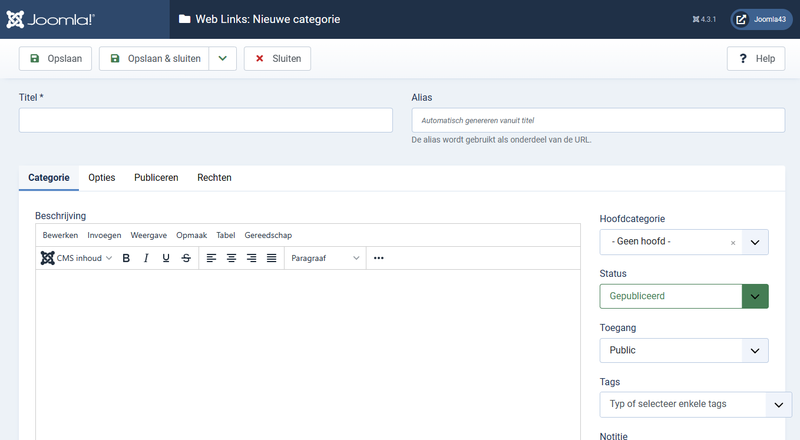Components Weblinks Categories Edit/nl: Difference between revisions
From Joomla! Documentation
Created page with "Componenten - Weblinks - Categorieën bewerken" |
Created page with "{{Cathelp|4.0|Web Link Manager Help Screens|Component Helpschermen}}" |
||
| (15 intermediate revisions by 2 users not shown) | |||
| Line 1: | Line 1: | ||
<noinclude><languages /></noinclude> | <noinclude><languages /></noinclude> | ||
Het weblink categorie formulier wordt gebruikt om een nieuwe categorie toe te voegen of een bestaande te bewerken. Let op dat u minstens één weblink-categorie moet aanmaken voordat u een weblink kunt aanmaken. Weblink-categorieën staan los van andere types categorieën, zoals die voor artikelen, advertenties en nieuwsfeeds. | |||
== Hoe toegang te krijgen == | |||
* Selecteer {{rarr|Componenten,Web Links,Categorieën}} vanaf het Beheermenu. Dan... | |||
* | * Selecteer de '''Nieuw''' knop in de werkbalk om een nieuwe categorie toe te voegen. Of... | ||
* | * Selecteer een '''Titel''' uit de titel kolom om een bestaande categorie te bewerken. | ||
* | |||
==Schermafbeelding== | |||
= | |||
[[File:Help-4x-Components-Weblinks-Categories-Edit-nl.png|800px]] | |||
[[File:Help-4x-Components-Weblinks-Categories-Edit- | |||
=== Categorie tabblad === | |||
{{Chunk4x:colheader|Enter Title/nl}} | |||
{{Chunk4x:colheader|Enter Title/ | {{Chunk4x:colheader|Alias/nl}} | ||
{{Chunk4x:colheader|Alias/ | |||
===Categorie details=== | |||
{{Chunk4x:colheader|Description/nl}} | |||
{{Chunk4x:colheader|Description/ | [[File:Help-4x-Administrator-Categories-Edit-Editor-nl.png|600px|center]] | ||
[[File:Help-4x-Administrator-Categories-Edit-Editor- | {{Chunk4x:colheader|Article/nl}} | ||
{{Chunk4x:colheader|Article/ | {{Chunk4x:colheader|Image tiny/nl}} | ||
{{Chunk4x:colheader|Image tiny/ | {{Chunk4x:Help_screen_toolbar_icon_Toggle_Editor/nl}} | ||
{{Chunk4x:Help_screen_toolbar_icon_Toggle_Editor/ | |||
===Details (zijbalk)=== | |||
===Details ( | *'''Hoofdcategorie.''' Het item (categorie, menu-item, enz.) dat de ouder is van het item dat bewerkt wordt. | ||
*''' | *'''Status.''' (Gepubliceerd/Gedepubliceerd/Gearchiveerd/Verplaatst naar prullenbak) De publicatie status van het item. | ||
*'''Status.''' ( | *'''Toegang.''' Wie heeft toegang tot dit item. Standaard opties zijn: | ||
*''' | **'''Publiek:''' Iedereen heeft toegang | ||
**''' | **'''Gast:''' Iedereen heeft toegang | ||
**''' | **'''Geregistreerd:''' Alleen geregistreerden hebben toegang | ||
**''' | **'''Speciaal:''' Alleen gebruikers met de auteur status of hoger hebben toegang | ||
**''' | **'''Super gebruikers:''' Alleen super gebruikers hebben toegang | ||
**'''Super | *:Voer het gewenste niveau in met behulp van de uitklaplijst. Aangemaakte Access Control Levels (Rechten niveaus) worden, als ze bestaan, getoond. | ||
*: | *'''Taal.''' Taal item. | ||
*''' | *'''Tags.''' Voer een of meer opionele tags in voor dit item. Bestaande tags kunnen worden geselecteerd door de eerste letters in te voeren. Nieuwe tags kunnen worden aangemaakt door ze hier in te voeren. Tags geven de mogelijkheid lijsten met verwante items over inhoud heen te zien (bijvoorbeeld artikelen, contactpersonen en categorieën). | ||
*'''Tags.''' | *'''Notitie.''' Item notitie. Dit is normaliter voor de beheerder (bijvoorbeeld om informatie over dit item te documenteren) en wordt niet getoond op de website. | ||
*''' | *'''Versie notitie.''' Optioneel veld om deze versie van het item te identificeren in het [[Help40:Components_Version_History|Version History]] venster. | ||
*''' | |||
=== Opties tabblad === | |||
= | *'''Weergave.''' Gebruik een andere weergave van de aangeboden component weergave of overschrijf in de templates. | ||
*''' | *'''Afbeelding.''' Kies een afbeelding die getoond wordt bij dit item/categorie op de website. | ||
*''' | *'''Alt-tekst.''' Alternatieve tekst gebruikt voor bezoekers zonder toegang tot de afbeeldingen. | ||
*'''Alt | |||
=== Publiceren tabblad === | |||
= | De grijze velden zijn alleen ter informatie en kunnen niet bewerkt worden. | ||
*'''Aanmaakdatum.''' Datum dat het item(Artikel, Categorie, Weblink, etc.) aangemaakt is. | |||
*''' | *'''Gemaakt door.''' Optioneel, kies vanuit een pop-up venster uit gebruikers. Selecteer gebruiker door op de naam van gebruiker te klikken. Standaard is de gebruiker die het item aanmaakt indien leeg gelaten. | ||
*''' | *'''Aanpassingsdatum.''' ''(Alleen ter informatie)'' Datum laatste aanpassing. | ||
*''' | *'''Aangepast door.''' ''(Alleen ter informatie)'' Gebruiker die de laatste aanpassing heeft gedaan. | ||
*''' | *'''Hits.''' Aantal hits op de categorie weergave.. | ||
*'''Hits.''' | *'''ID.''' Het unieke ID nummer, automatisch toegekend aan dit item door Joomla. Het nummer kan niet veranderd worden. | ||
*'''ID.''' | *'''Metabeschrijving.''' Een optionele paragraaf die gebruikt wordt als beschrijving van de pagina in de HTML uitvoer. Dit wordt in het algemeen getoond in het resultaat van zoekmachines. Indien opgegeven dan maakt dit een HTML meta element met een naam attribuut "description" en een content attribuut gelijk aan de ingegeven tekst. | ||
*''' | *'''Trefwoorden.''' Optioneel voor voor keywords. Moet ingegeven worden gescheiden door komma's (bijvoorbeeld "katten, honden, huisdieren") en mag met hoofdletters en kleine letters worden ingevoerd. (bijvoorbeeld "KATTEN" komt overeen met "katten" of "Katten"). Keywords kunnen op verschillende manieren gebruikt worden: | ||
*''' | **Om zoekmachines en andere systemen te helpen de inhoud van een artikel te classificeren. | ||
** | **In combinatie met advertentie tags, om specifieke advertenties weer te geven gebaseerd op de inhoud van het artikel. Bijvoorbeeld, stel er is een advertentie voor honden producten en een andere advertentie voor kat producten. De hond advertentie kan geplaatst worden als een gebruiker een hond gerelateerd artikel bekijkt en de kat advertentie wordt weergegeven bij een kat gerelateerd artikel. Om dit te doen: | ||
**In | ***Voeg het keywords 'hond' en 'kat' toe aan de betreffende artikelen. | ||
*** | ***Voeg de tags 'hond' en 'kat' toe aan de betreffende advertenties op het [[Help40:Banners:_Edit/nl|Advertenties Nieuw/Bewerk]] scherm. | ||
*** | ***Stel de advertentie module parameter 'Zoeken via tags' in op 'Ja' in het [[Help40:Site_Modules:_Banners/nl|Advertentie module Bewerk]] scherm. | ||
*** | **Alleen voor artikelen, in combinatie met de [[Help40:Site_Modules:_Articles_-_Related/nl|Verwante artikelen]] module, om artikelen te tonen die minstens een keyword gemeen hebben. Bijvoorbeeld, als het momenteel getoonde artikel de keywords "katten, honden, apen" heeft, dan zal een ander artikel met minsten een van deze keywords getoond worden in de verwante artikelen module. | ||
** | *'''Auteur.''' Optioneel veld voor een auteursnaam binnen de metadata. Indien opgegeven dan maakt dit en HTML meta element met het naam attribuut "author" en het content attribuut zoals hier opgegeven. | ||
*''' | *'''Robots.''' The instructies voor web "robots" die de pagina bekijken. | ||
*'''Robots.''' The | **''Gebruik algemeen'': Gebruik de waarde ingesteld in de Component→Opties van deze component. | ||
**'' | **''Index, Follow'': Indexeer deze pagina en volg de links op deze pagina. | ||
**''Index, Follow'': | **''No index, Follow'': Indexeer deze pagina niet, maar volg de links op de pagina. Bijvoorbeeld, dit zou gedaan kunnen worden op een pagina met een sitemap waar men wil dat de links geïndexeerd worden maar men niet wil dat de pagina getoond wordt in zoekmachines. | ||
**''No index, Follow'': | **''Index, No follow'': Indexeer deze pagina, maar volg geen links op deze pagina. Bijvoorbeeld, men kan dit willen voor een evenementen kalender waar de pagina getoond wordt in zoekmachines maar niet wil dat elk evenement geïndexeerd wordt. | ||
**''Index, No follow'': | **''No index, no follow'': Indexeer of volg geen links op deze pagina. | ||
**''No index, no follow'': | |||
=== Associaties tabblad === | |||
== | {{Chunk4x:colheader|Select Category For Associations/nl}} | ||
{{Chunk4x:colheader|Select Category For Associations/ | |||
=== Rechten tabblad === | |||
{{Chunk4x:Change_Permissions/nl}} | |||
{{Chunk4x:Change_Permissions/ | |||
== Werkbalk == | |||
== | *'''Opslaan'''. Slaat het item op en blijft op het huidige scherm. | ||
*''' | *'''Opslaan & sluiten'''. Slaat het item op en sluit het huidige venster. | ||
*''' | *'''Opslaan & nieuw'''. Slaat het item op en houdt het bewerk-scherm open en is gereed voor een nieuw item. | ||
*''' | *'''Annuleren'''. Sluit het huidige scherm en keert terug naar het vorige scherm zonder wijzigingen die gemaakt zijn op te slaan. | ||
*''' | *'''Help'''. Opent dit helpscherm. | ||
*'''Help'''. | |||
==Verwante informatie== | |||
* Om met Weblinks te werken: [[Help4.x:Components_Weblinks_Links/nl|Weblinks]] | |||
* | * Om nieuwe Weblinks categorieën aan te maken: [[Help4.x:Components_Weblinks_Categories_Edit/nl|Weblinks Categoreën]] | ||
* | |||
{{Cathelp|4.0|Web Link Manager Help Screens|Component Helpschermen}} | |||
{{Cathelp|4.0|Web Link Manager Help Screens| | |||
Latest revision as of 09:35, 21 June 2023
Het weblink categorie formulier wordt gebruikt om een nieuwe categorie toe te voegen of een bestaande te bewerken. Let op dat u minstens één weblink-categorie moet aanmaken voordat u een weblink kunt aanmaken. Weblink-categorieën staan los van andere types categorieën, zoals die voor artikelen, advertenties en nieuwsfeeds.
Hoe toegang te krijgen
- Selecteer Componenten → Web Links → Categorieën vanaf het Beheermenu. Dan...
- Selecteer de Nieuw knop in de werkbalk om een nieuwe categorie toe te voegen. Of...
- Selecteer een Titel uit de titel kolom om een bestaande categorie te bewerken.
Schermafbeelding
Categorie tabblad
- Titel. De titel van dit item. Dit kan op de pagina weergegeven worden, afhankelijk van de instellingen.
- Alias. De interne naam van het item. Normaliter, kunt u dit leeg laten en Joomla zal de standaardwaarde invullen. De standaard waarde is de titel of naam in kleine letters en streepjes in plaats van spaties. Meer leren.
Categorie details
- Beschrijving. De beschrijving van het item in. Categorie, subcategorie en weblink beschrijvingen kunnen worden weergegeven op webpagina's, afhankelijk van de instellingen. Deze beschrijvingen worden ingevoerd met behulp van dezelfde editor die wordt gebruikt voor artikelen.
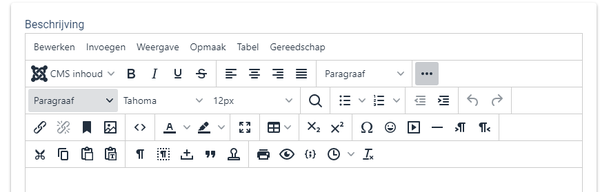
- Artikel. Klik om snel een 'Artikel' link naar de omschrijving met een pop-up venster toe te voegen.
- Afbeelding. Klik om snel een 'Afbeelding' aan de beschrijving via een popup venster toe te voegen.
Schakelen tekstverwerker. Er wordt direct onder het tekstvenster een knop Schakelen tekstverwerker zichtbaar. Met deze knop kun je schakelen tussen de TinyMCE tekstverwerker en geen tekstverwerker.
Details (zijbalk)
- Hoofdcategorie. Het item (categorie, menu-item, enz.) dat de ouder is van het item dat bewerkt wordt.
- Status. (Gepubliceerd/Gedepubliceerd/Gearchiveerd/Verplaatst naar prullenbak) De publicatie status van het item.
- Toegang. Wie heeft toegang tot dit item. Standaard opties zijn:
- Publiek: Iedereen heeft toegang
- Gast: Iedereen heeft toegang
- Geregistreerd: Alleen geregistreerden hebben toegang
- Speciaal: Alleen gebruikers met de auteur status of hoger hebben toegang
- Super gebruikers: Alleen super gebruikers hebben toegang
- Voer het gewenste niveau in met behulp van de uitklaplijst. Aangemaakte Access Control Levels (Rechten niveaus) worden, als ze bestaan, getoond.
- Taal. Taal item.
- Tags. Voer een of meer opionele tags in voor dit item. Bestaande tags kunnen worden geselecteerd door de eerste letters in te voeren. Nieuwe tags kunnen worden aangemaakt door ze hier in te voeren. Tags geven de mogelijkheid lijsten met verwante items over inhoud heen te zien (bijvoorbeeld artikelen, contactpersonen en categorieën).
- Notitie. Item notitie. Dit is normaliter voor de beheerder (bijvoorbeeld om informatie over dit item te documenteren) en wordt niet getoond op de website.
- Versie notitie. Optioneel veld om deze versie van het item te identificeren in het Version History venster.
Opties tabblad
- Weergave. Gebruik een andere weergave van de aangeboden component weergave of overschrijf in de templates.
- Afbeelding. Kies een afbeelding die getoond wordt bij dit item/categorie op de website.
- Alt-tekst. Alternatieve tekst gebruikt voor bezoekers zonder toegang tot de afbeeldingen.
Publiceren tabblad
De grijze velden zijn alleen ter informatie en kunnen niet bewerkt worden.
- Aanmaakdatum. Datum dat het item(Artikel, Categorie, Weblink, etc.) aangemaakt is.
- Gemaakt door. Optioneel, kies vanuit een pop-up venster uit gebruikers. Selecteer gebruiker door op de naam van gebruiker te klikken. Standaard is de gebruiker die het item aanmaakt indien leeg gelaten.
- Aanpassingsdatum. (Alleen ter informatie) Datum laatste aanpassing.
- Aangepast door. (Alleen ter informatie) Gebruiker die de laatste aanpassing heeft gedaan.
- Hits. Aantal hits op de categorie weergave..
- ID. Het unieke ID nummer, automatisch toegekend aan dit item door Joomla. Het nummer kan niet veranderd worden.
- Metabeschrijving. Een optionele paragraaf die gebruikt wordt als beschrijving van de pagina in de HTML uitvoer. Dit wordt in het algemeen getoond in het resultaat van zoekmachines. Indien opgegeven dan maakt dit een HTML meta element met een naam attribuut "description" en een content attribuut gelijk aan de ingegeven tekst.
- Trefwoorden. Optioneel voor voor keywords. Moet ingegeven worden gescheiden door komma's (bijvoorbeeld "katten, honden, huisdieren") en mag met hoofdletters en kleine letters worden ingevoerd. (bijvoorbeeld "KATTEN" komt overeen met "katten" of "Katten"). Keywords kunnen op verschillende manieren gebruikt worden:
- Om zoekmachines en andere systemen te helpen de inhoud van een artikel te classificeren.
- In combinatie met advertentie tags, om specifieke advertenties weer te geven gebaseerd op de inhoud van het artikel. Bijvoorbeeld, stel er is een advertentie voor honden producten en een andere advertentie voor kat producten. De hond advertentie kan geplaatst worden als een gebruiker een hond gerelateerd artikel bekijkt en de kat advertentie wordt weergegeven bij een kat gerelateerd artikel. Om dit te doen:
- Voeg het keywords 'hond' en 'kat' toe aan de betreffende artikelen.
- Voeg de tags 'hond' en 'kat' toe aan de betreffende advertenties op het Advertenties Nieuw/Bewerk scherm.
- Stel de advertentie module parameter 'Zoeken via tags' in op 'Ja' in het Advertentie module Bewerk scherm.
- Alleen voor artikelen, in combinatie met de Verwante artikelen module, om artikelen te tonen die minstens een keyword gemeen hebben. Bijvoorbeeld, als het momenteel getoonde artikel de keywords "katten, honden, apen" heeft, dan zal een ander artikel met minsten een van deze keywords getoond worden in de verwante artikelen module.
- Auteur. Optioneel veld voor een auteursnaam binnen de metadata. Indien opgegeven dan maakt dit en HTML meta element met het naam attribuut "author" en het content attribuut zoals hier opgegeven.
- Robots. The instructies voor web "robots" die de pagina bekijken.
- Gebruik algemeen: Gebruik de waarde ingesteld in de Component→Opties van deze component.
- Index, Follow: Indexeer deze pagina en volg de links op deze pagina.
- No index, Follow: Indexeer deze pagina niet, maar volg de links op de pagina. Bijvoorbeeld, dit zou gedaan kunnen worden op een pagina met een sitemap waar men wil dat de links geïndexeerd worden maar men niet wil dat de pagina getoond wordt in zoekmachines.
- Index, No follow: Indexeer deze pagina, maar volg geen links op deze pagina. Bijvoorbeeld, men kan dit willen voor een evenementen kalender waar de pagina getoond wordt in zoekmachines maar niet wil dat elk evenement geïndexeerd wordt.
- No index, no follow: Indexeer of volg geen links op deze pagina.
Associaties tabblad
- Selecteer categorie: Selecteer een categorie om te associëren of maak een categorie aan.
Rechten tabblad
Om de rechten van deze extensie te wijzigen moet u de volgende handelingen uitvoeren.
- Selecteer de Groep door op de titel aan de linkerzijde te klikken.
- Zoek de gewenste Actie. Mogelijke acties zijn:
- Instellen ACL & Opties. Gebruikers kunnen de opties en rechten van deze extensie bewerken.
- Configure Options Only. Users can edit the options except the permissions of this extension.
- Toegang tot beheerdersinterface. Gebruikers hebben toegang tot de beheerdersinterface van deze extensie.
- Maken: Gebruikers mogen inhoud voor deze extensie aanmaken.
- Verwijderen: Gebruikers mogen inhoud in deze extensie verwijderen.
- Bewerken: Gebruikers mogen inhoud in deze extensie bewerken.
- Bewerk status: Gebruikers kunnen de status en relevante informatie van inhoud van deze extensie bewerken.
- Bewerk eigen: Gebruikers mogen de eigen inhoud van deze extensie bewerken.
- Selecteer de gewenste rechten voor de actie die u wilt wijzigen. Mogelijke instellingen zijn:
- 'Overgenomen:' Overgenomen van gebruikers in deze groep vanuit de Algemene instellingen rechten van deze extensie.
- 'Toegestaan:' Toegestaan voor gebruikers in deze groep. Let op dat wanneer deze actie op één van de hogere niveaus Geweigerd is het 'Toegestaan' recht hier geen effect heeft. Een instelling geweigerd kan niet worden overschreven.
- 'Geweigerd:' Geweigerd voor alle gebruikers in deze groep.
- Klik op Opslaan in de werkbalk bovenin. Wanneer het scherm herladen wordt zal de nieuwe gecalculeerde rechten voor deze groep en actie weergegeven worden.
Werkbalk
- Opslaan. Slaat het item op en blijft op het huidige scherm.
- Opslaan & sluiten. Slaat het item op en sluit het huidige venster.
- Opslaan & nieuw. Slaat het item op en houdt het bewerk-scherm open en is gereed voor een nieuw item.
- Annuleren. Sluit het huidige scherm en keert terug naar het vorige scherm zonder wijzigingen die gemaakt zijn op te slaan.
- Help. Opent dit helpscherm.
Verwante informatie
- Om met Weblinks te werken: Weblinks
- Om nieuwe Weblinks categorieën aan te maken: Weblinks Categoreën